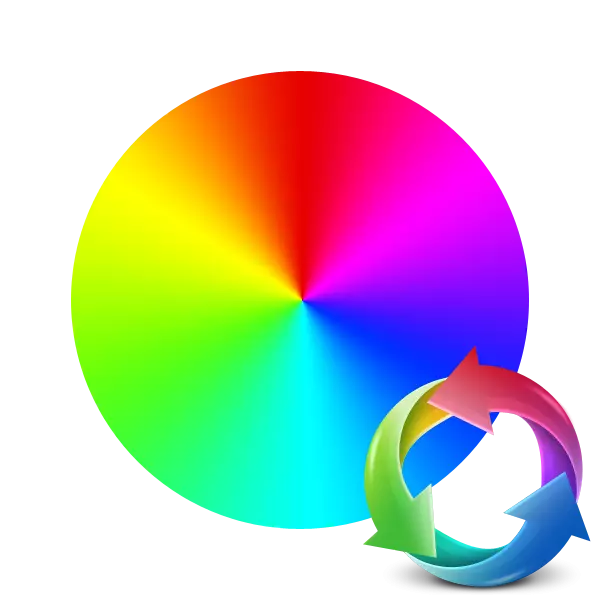
Երբեմն անհատական տարրի կամ ամբողջ լուսանկարը տարբերվում է այն բանից, թե ինչպես է ցանկանում օգտագործողը ցանկանում տեսնել: Սովորաբար նման դեպքերում հատուկ ծրագրերը գալիս են փրկարարական - գրաֆիկական խմբագիրներ: Այնուամենայնիվ, միշտ չէ, որ ներկա է համակարգչում, բայց չեմ ուզում ներբեռնել այն եւ տեղադրել: Այս դեպքում լավագույն լուծումը կլինի հատուկ առցանց ծառայության օգտագործումը, որը նախատեսված է հատուկ առաջադրանքը կատարելու համար:
Մենք գույնը փոխարինում ենք լուսանկարում առցանց
Հրահանգներին ծանոթանալուց առաջ հարկ է նշել, որ նմանատիպ վեբ-ռեսուրսը մենք չենք փոխարինի լիարժեք ծրագրակազմ, օրինակ, Adobe Photoshop- ը, իր սահմանափակ գործառույթների պատճառով: Բայց պատկերում գտնվող պարզ գույնի փոփոխությամբ խնդիրներ չպետք է լինեն:Մեթոդ 2. Imgonline
Հաջորդը, հաշվի առեք IMGOnline կայքը, օգտվողներին մեծ քանակությամբ գործիքներ տրամադրելով `նկարները խմբագրելու համար: Նրանցից յուրաքանչյուրը առանձին բաժնում է եւ ենթադրում է այլընտրանքային վերամշակում, յուրաքանչյուր կրակոցի նախնական բեռնմամբ, եթե ցանկանում եք օգտագործել մի քանի էֆեկտներ: Ինչ վերաբերում է գույների փոփոխությանը, ապա դա տեղի է ունենում հետեւյալ կերպ.
Գնացեք Imgonline կայք
- Տեղափոխեք փոխարկիչի էջը `օգտագործելով վերը նշված հղումը: Անմիջապես գնացեք լուսանկարներ ավելացնելու համար:
- Դիտորդը կբացվի, որտեղ գտնել եւ ընտրել նկարը, ապա կտտացրեք «Բաց» կոճակը:
- Այս վեբ ծառայության երկրորդ քայլը կլինի պարզապես գույնի փոփոխություն: Սկսելու համար բացվող ընտրացանկը ցույց է տալիս գույնը փոխարինման համար, իսկ հետո `փոխարինելու համար:
- Անհրաժեշտության դեպքում մուտքագրեք ստվերային կոդ, օգտագործելով Hex ձեւաչափը: Բոլոր անունները նշված են հատուկ աղյուսակում:
- Այս փուլում պետք է սահմանվի փոխարինման ինտենսիվությունը: Այս գործընթացը ենթադրում է խոչընդոտների տեղադրում օբյեկտների սահմանման համար, ըստ նմանատիպ երանգների: Հաջորդը, դուք կարող եք սահմանել անցումների հարթեցման արժեքները եւ ամրացնելով փոխարինված գույնը:
- Ընտրեք ձեւաչափը եւ որակը, որը ցանկանում եք ստանալ ելք:
- Վերամշակումը կսկսվի «OK» կոճակի վրա սեղմելուց հետո:
- Սովորաբար, փոխարկումը շատ ժամանակ չի պահանջում, եւ վերջնական ֆայլը անմիջապես հասանելի է ներբեռնելու համար:
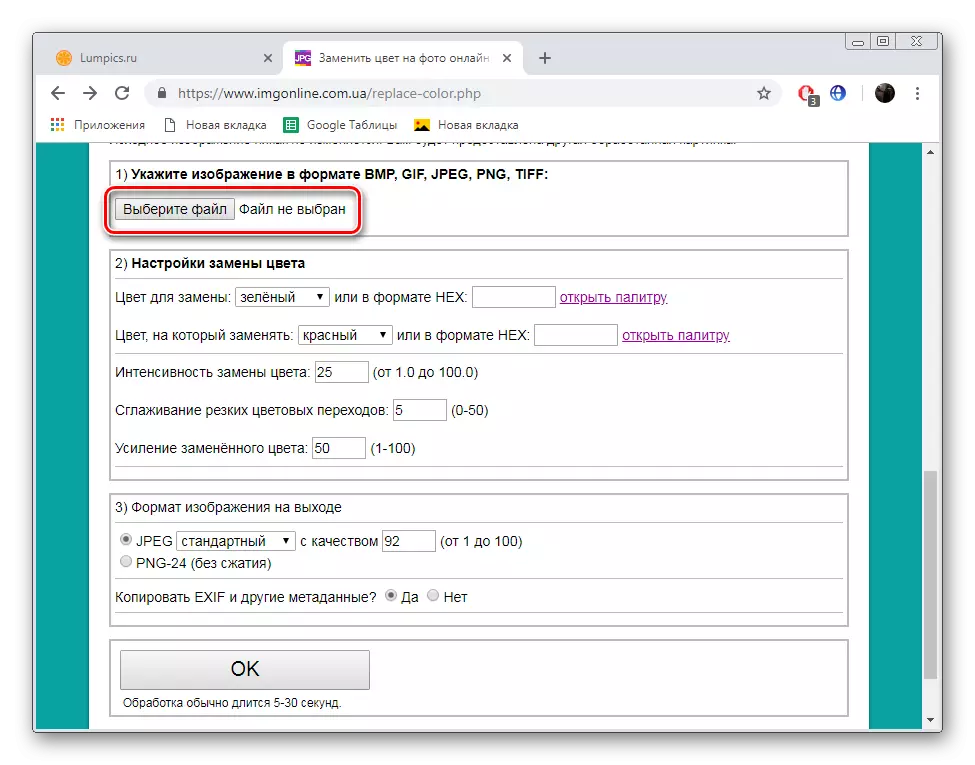
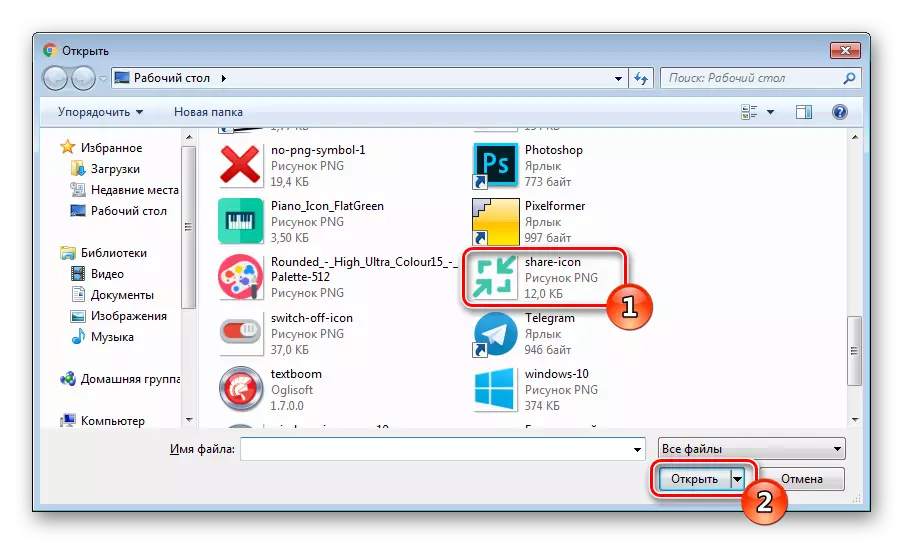
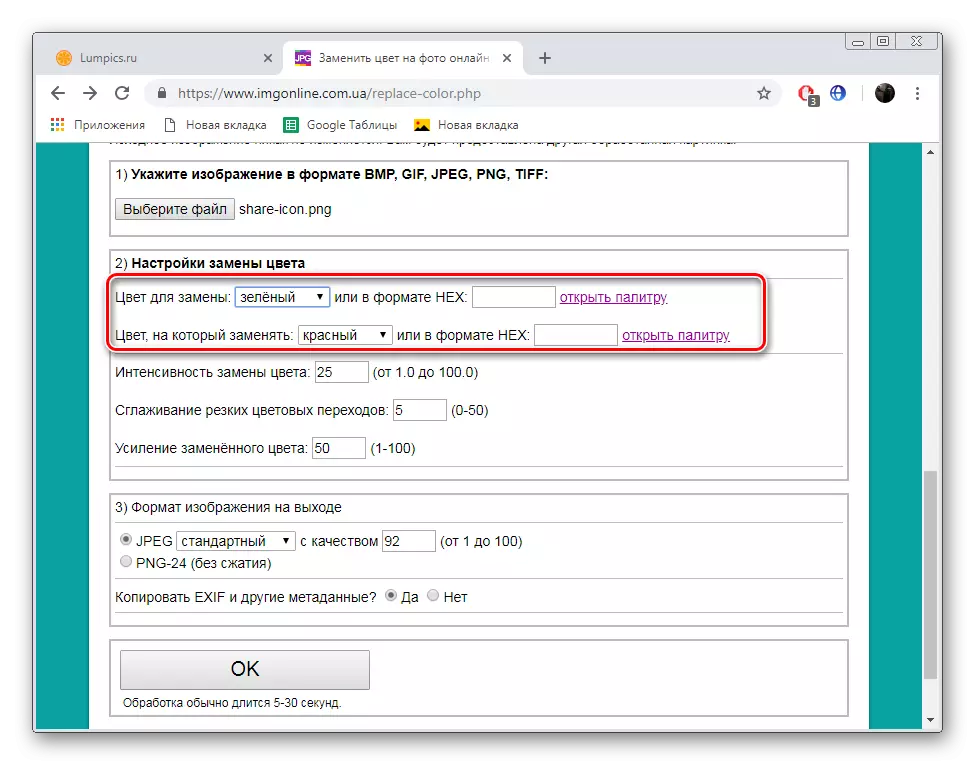
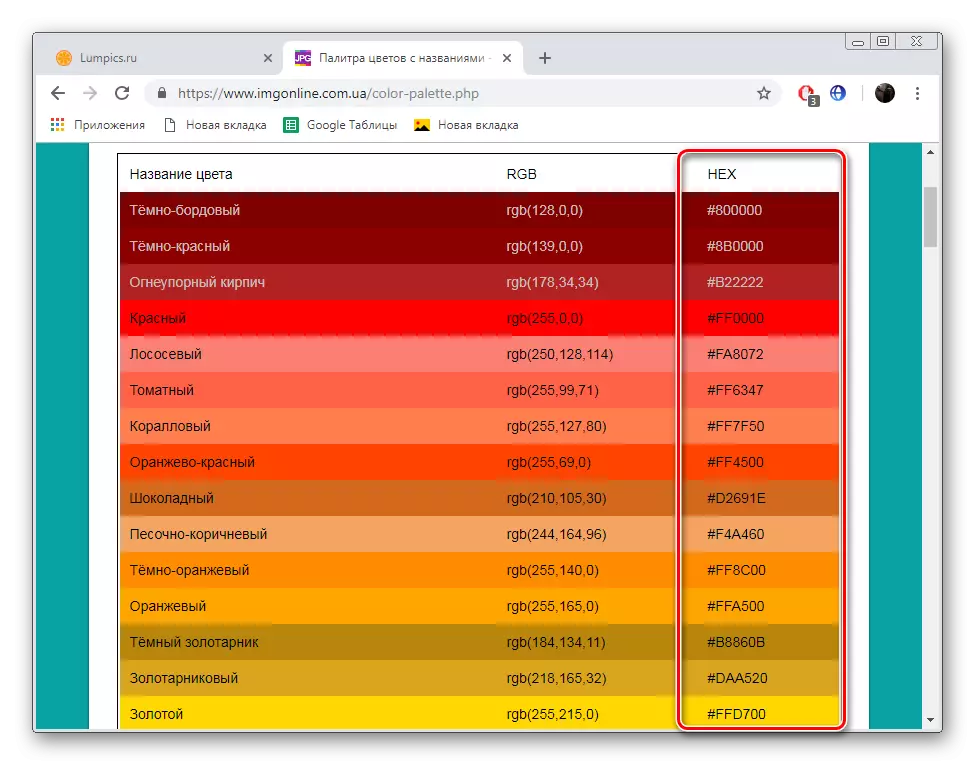
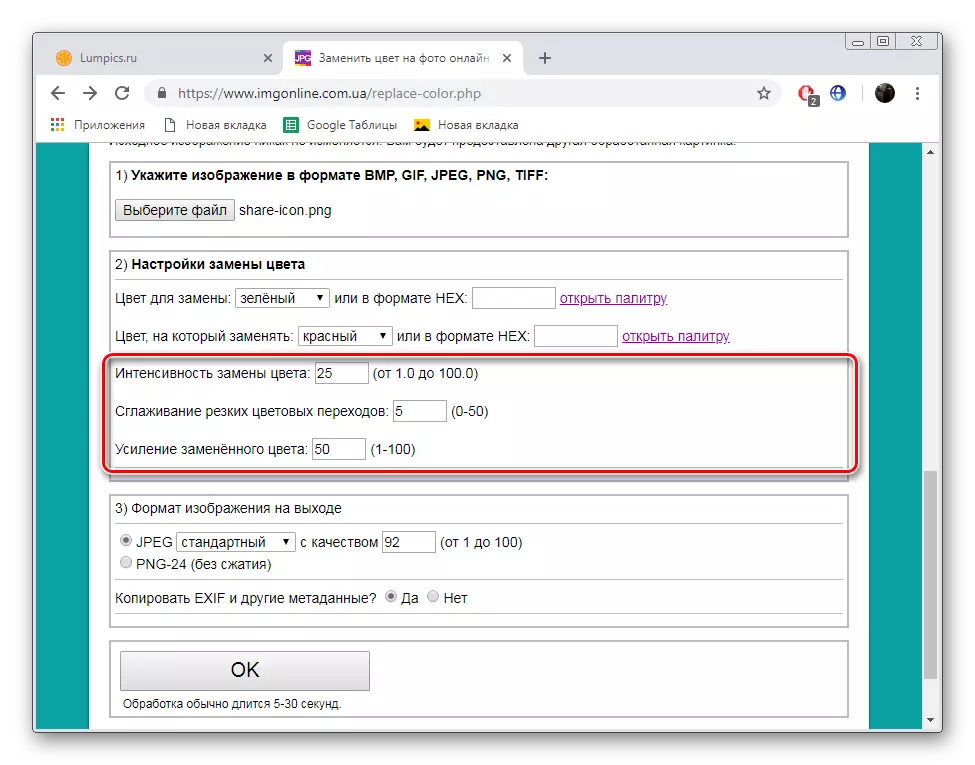
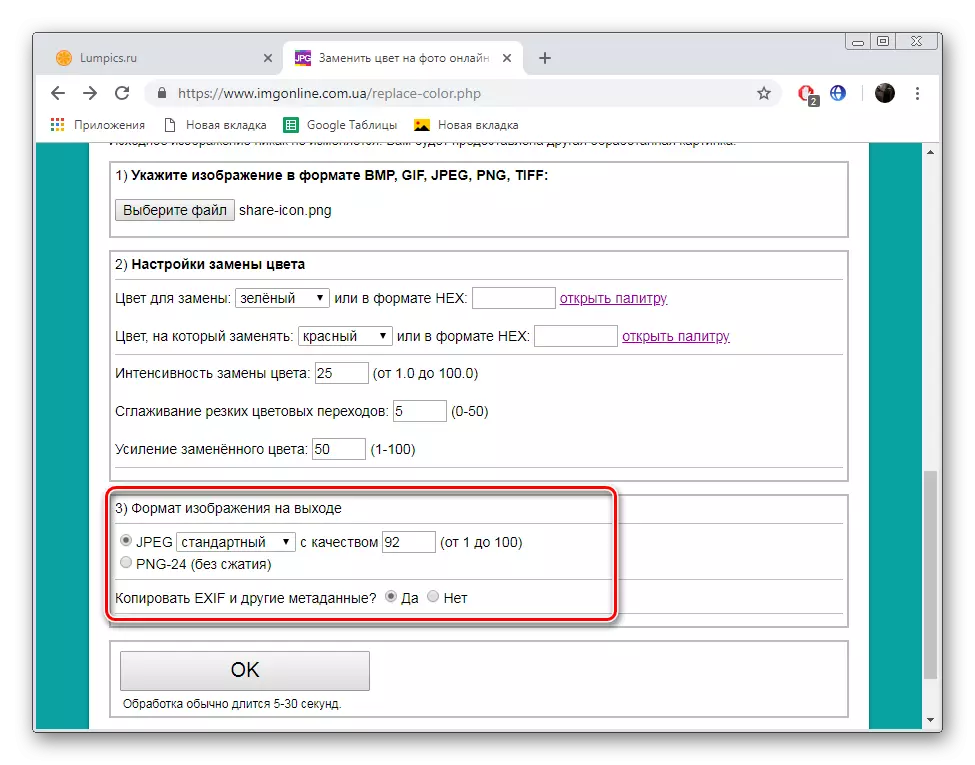
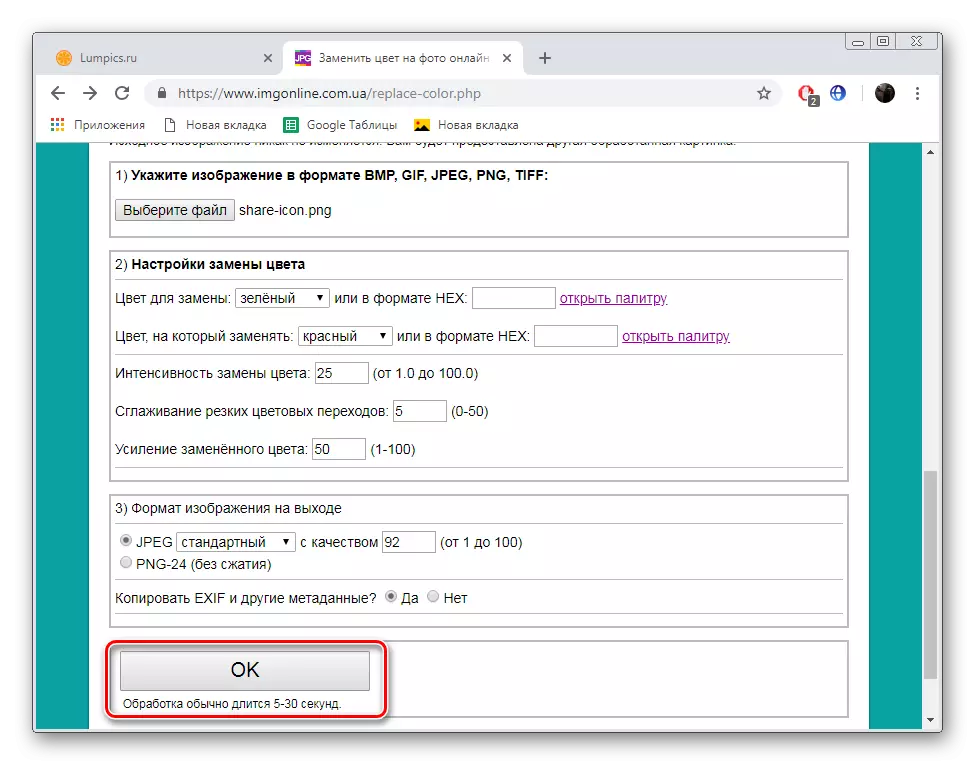
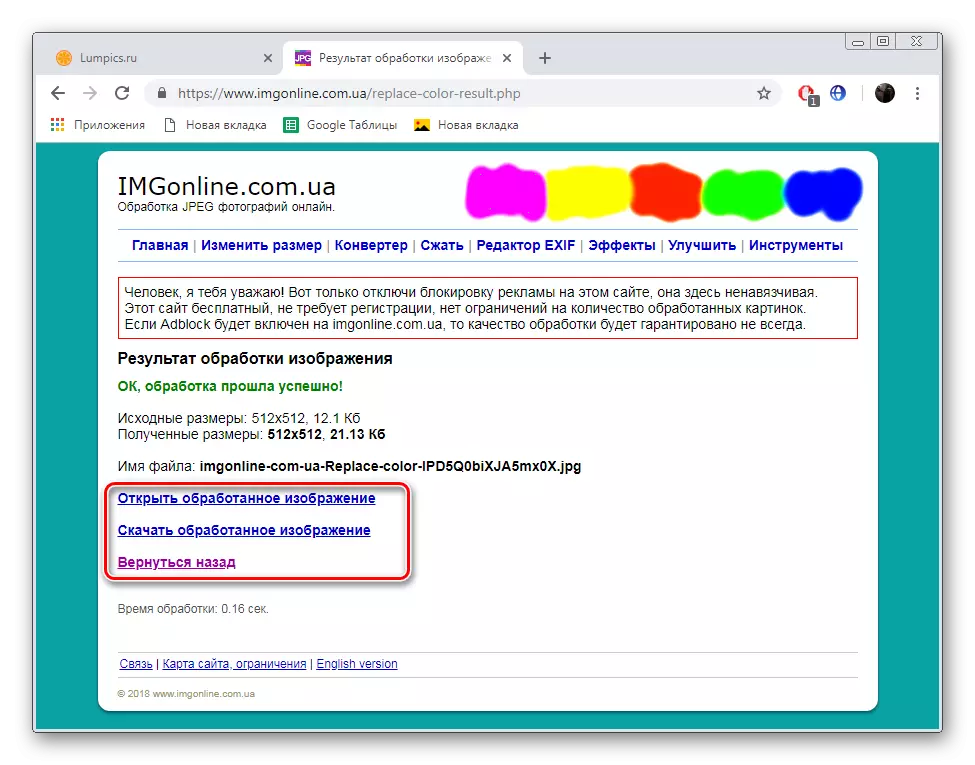
Ընդամենը մի քանի րոպե պահանջվեց մեկ գույնը մյուսին փոխարինել անհրաժեշտ լուսանկարներում: Ինչպես երեւում է վերեւում ներկայացված ցուցումների հիման վրա, դրանում դժվար բան չկա, ամբողջ ընթացակարգը կատարվում է փուլերով:
Մեթոդ 3. Photoodraw
Ֆոտոդրավի դիրքերը կոչվող կայքը, որպես պատկերների անվճար խմբագիր առցանց, ինչպես նաեւ տրամադրվում է բազմաթիվ օգտակար գործիքներ եւ գործառույթներ, որոնք առկա են հանրաճանաչ գրաֆիկական խմբագիրներին: Այն ոստիկանացնում է գույնի փոխարինումը, այնուամենայնիվ, այն մի փոքր այլ է, քան նախորդ մարմնավորման մեջ:
Գնացեք ֆոտոդրավ
- Բացեք ֆոտոդրավի հիմնական էջը եւ մկնիկի ձախ կոճակը, կտտացրեք լուսանկարների խմբագրին առցանց վահանակում:
- Սկսեք ավելացնել անհրաժեշտ լուսանկարներ, որոնք պետք է մշակվեն:
- Ինչպես նախորդ հրահանգներում, պարզապես անհրաժեշտ է նշել նկարը եւ բացել այն:
- Ներբեռնման ավարտից հետո կտտացրեք բաց կոճակը:
- Գնացեք «Գույն» բաժին, երբ անհրաժեշտ է փոխարինել ֆոնը:
- Օգտագործեք ներկապնակը ստվերը ընտրելու համար, ապա կտտացրեք «Ավարտել» կոճակը:
- Զտիչների եւ հետեւանքների բազմակարծության առկայությունը թույլ կտա փոխել որոշակի գույն: Ուշադրություն դարձրեք «շրջադարձին»:
- Այս էֆեկտի կիրառումը գրեթե ամբողջությամբ մշակում է պատկերի տեսքը: Ստուգեք բոլոր զտիչների ցանկը, քանի որ նրանցից շատերը շփվում են ծաղիկների հետ:
- Երբ խմբագրումն ավարտվում է, շարունակեք պահպանել վերջնական պատկերը:
- Նշեք այն, ընտրեք համապատասխան ձեւաչափը եւ կտտացրեք «Պահել»:
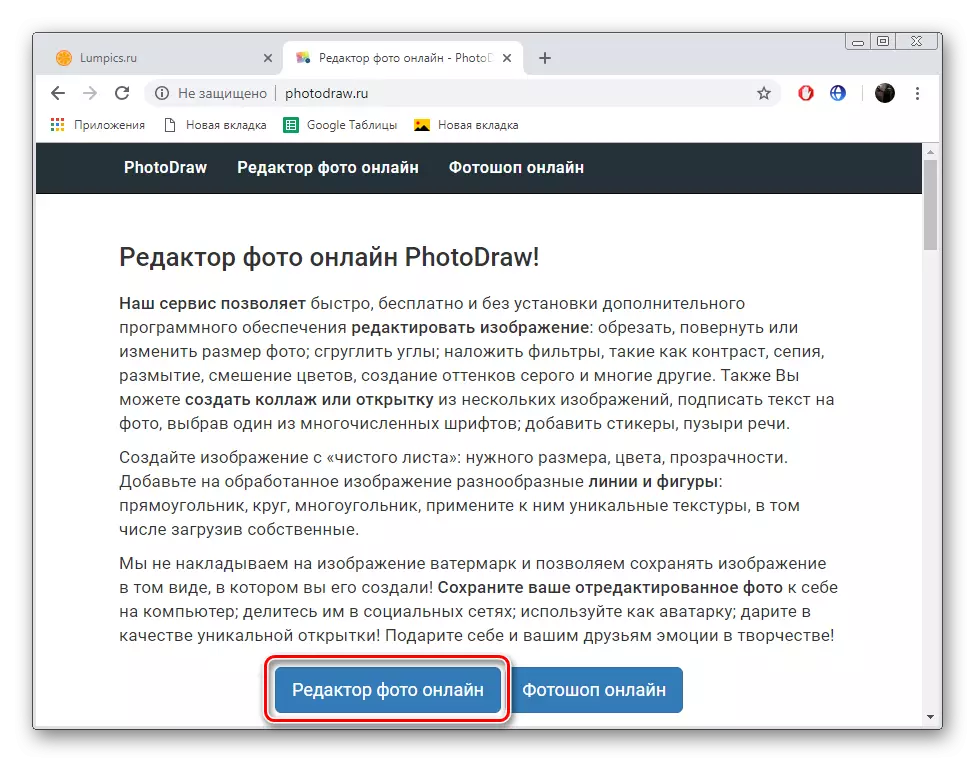
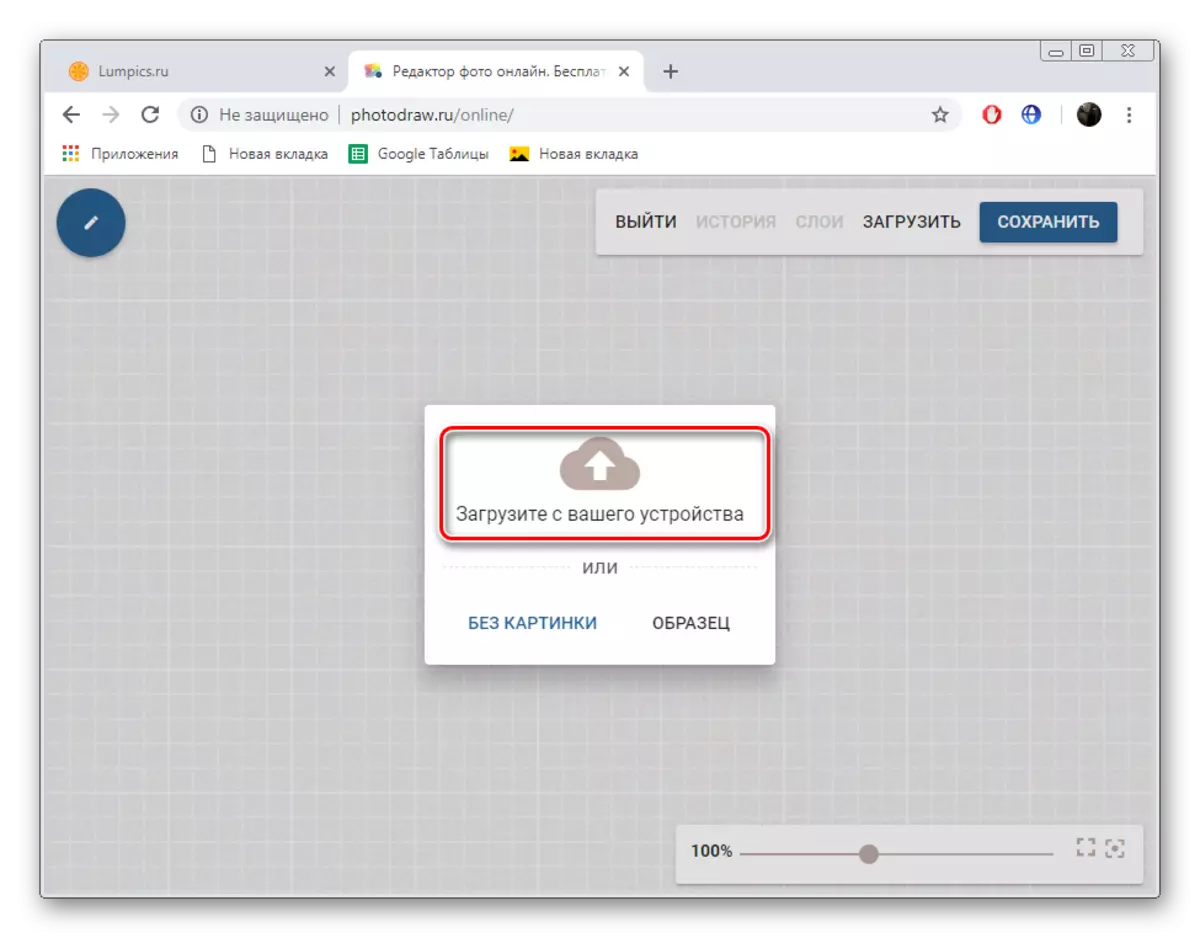
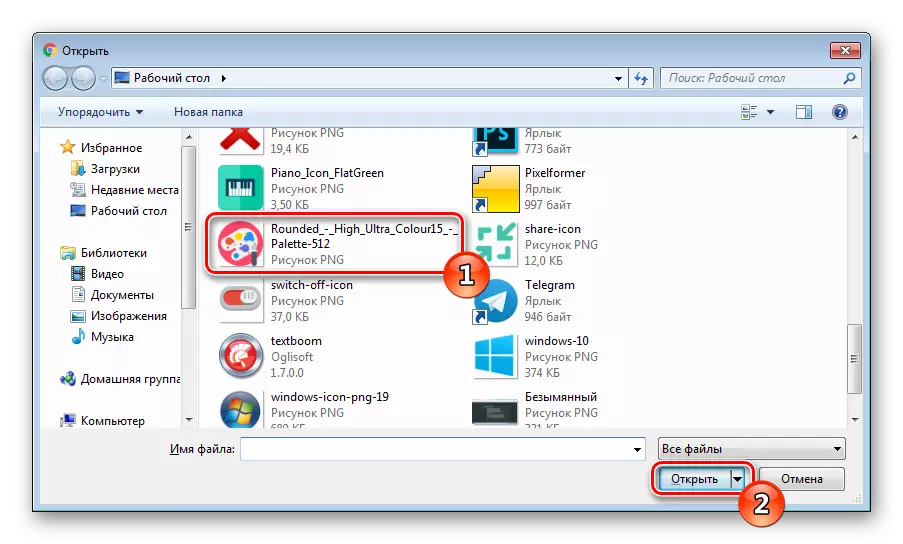
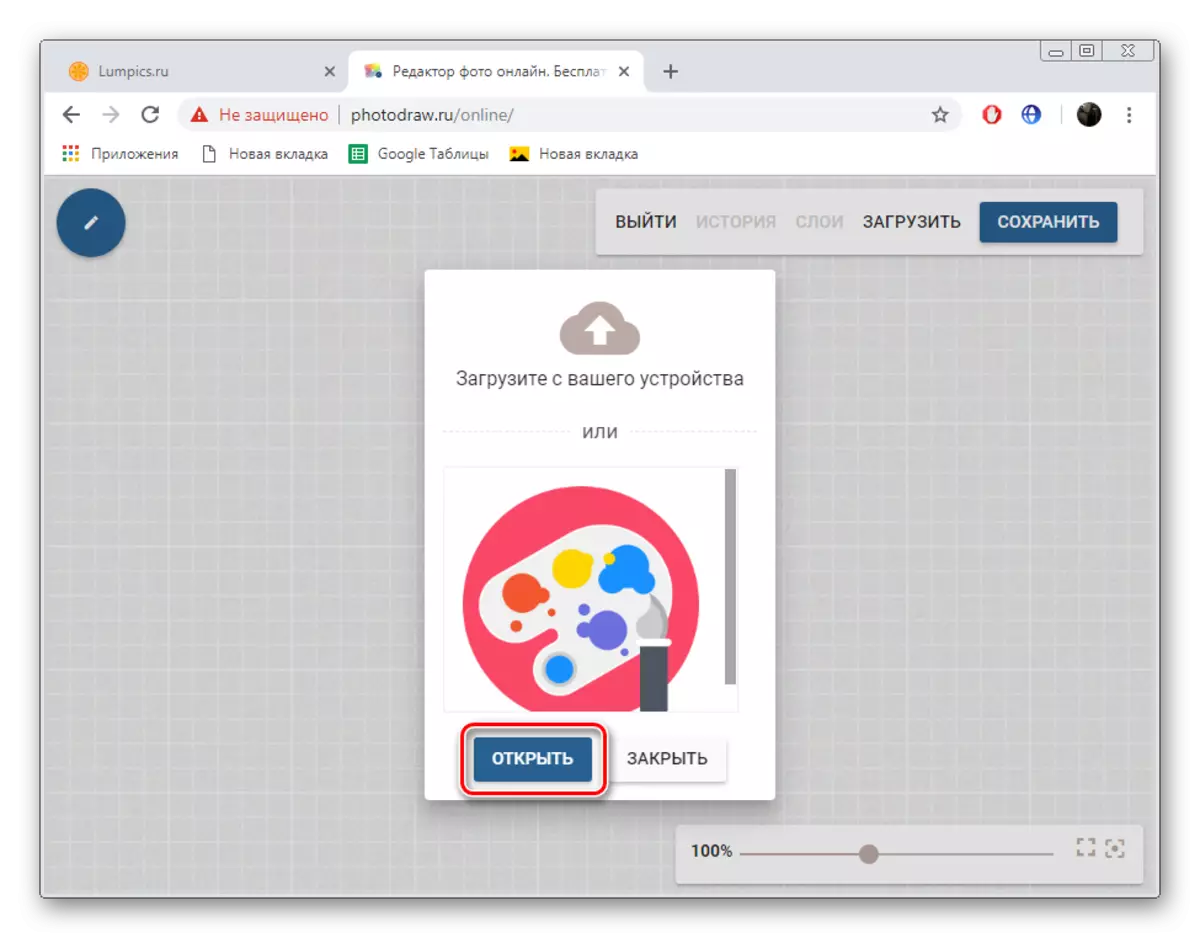
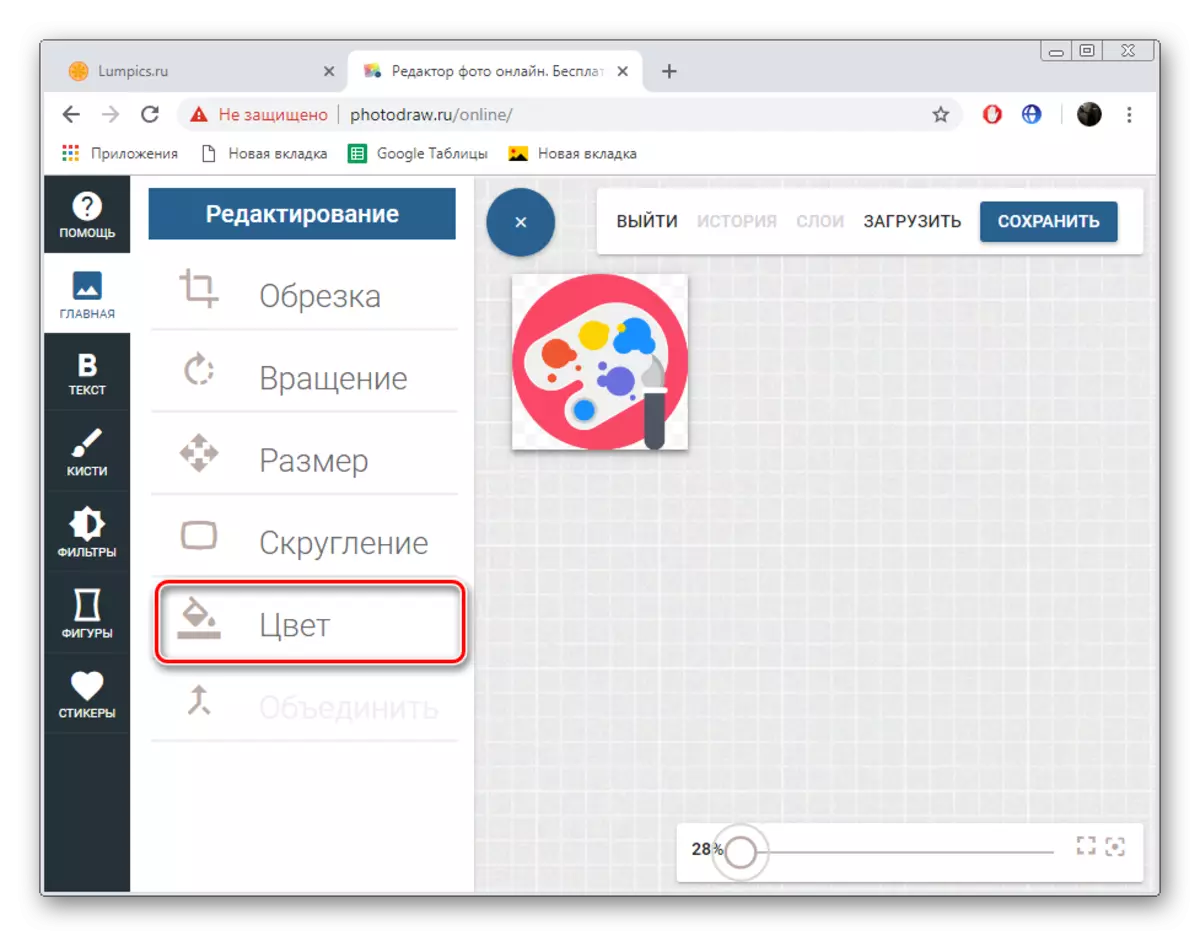

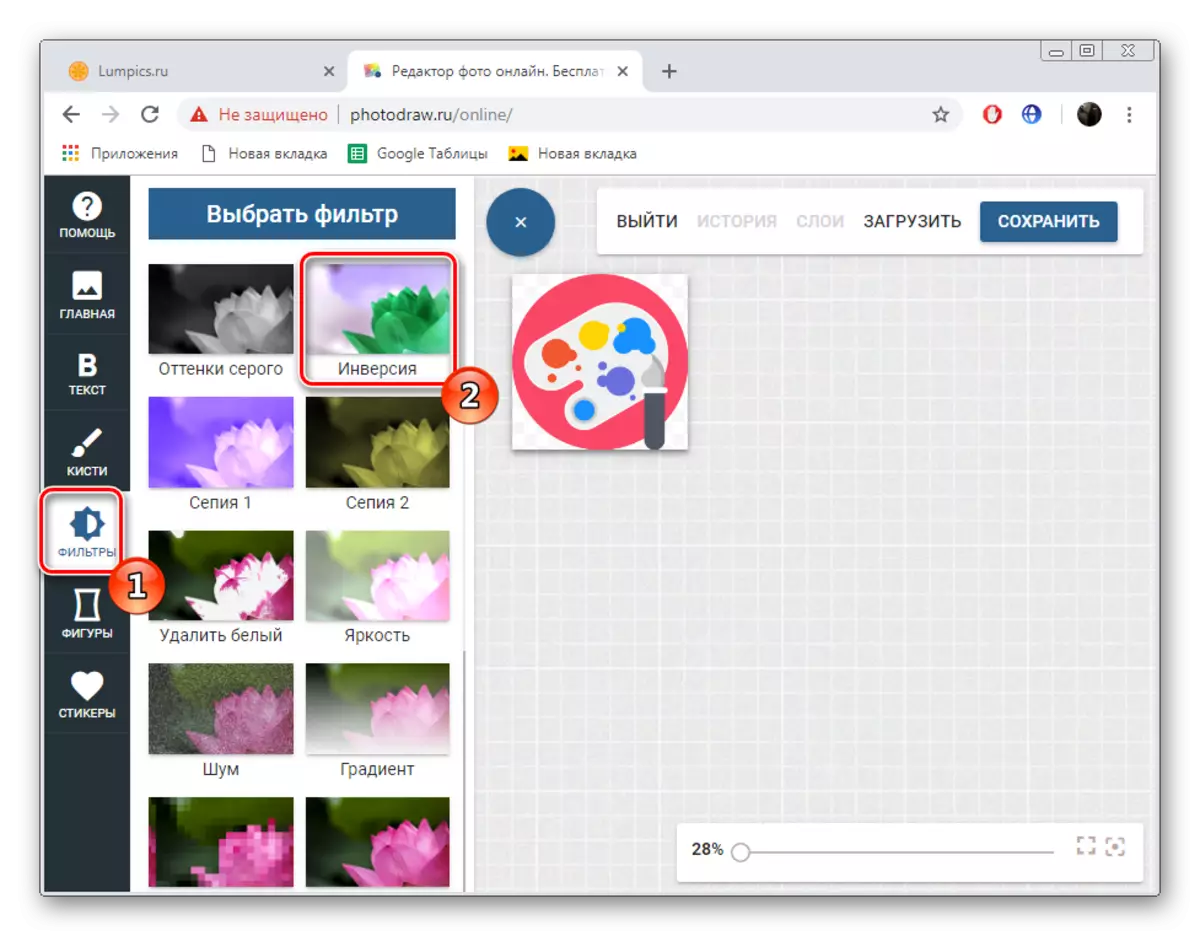
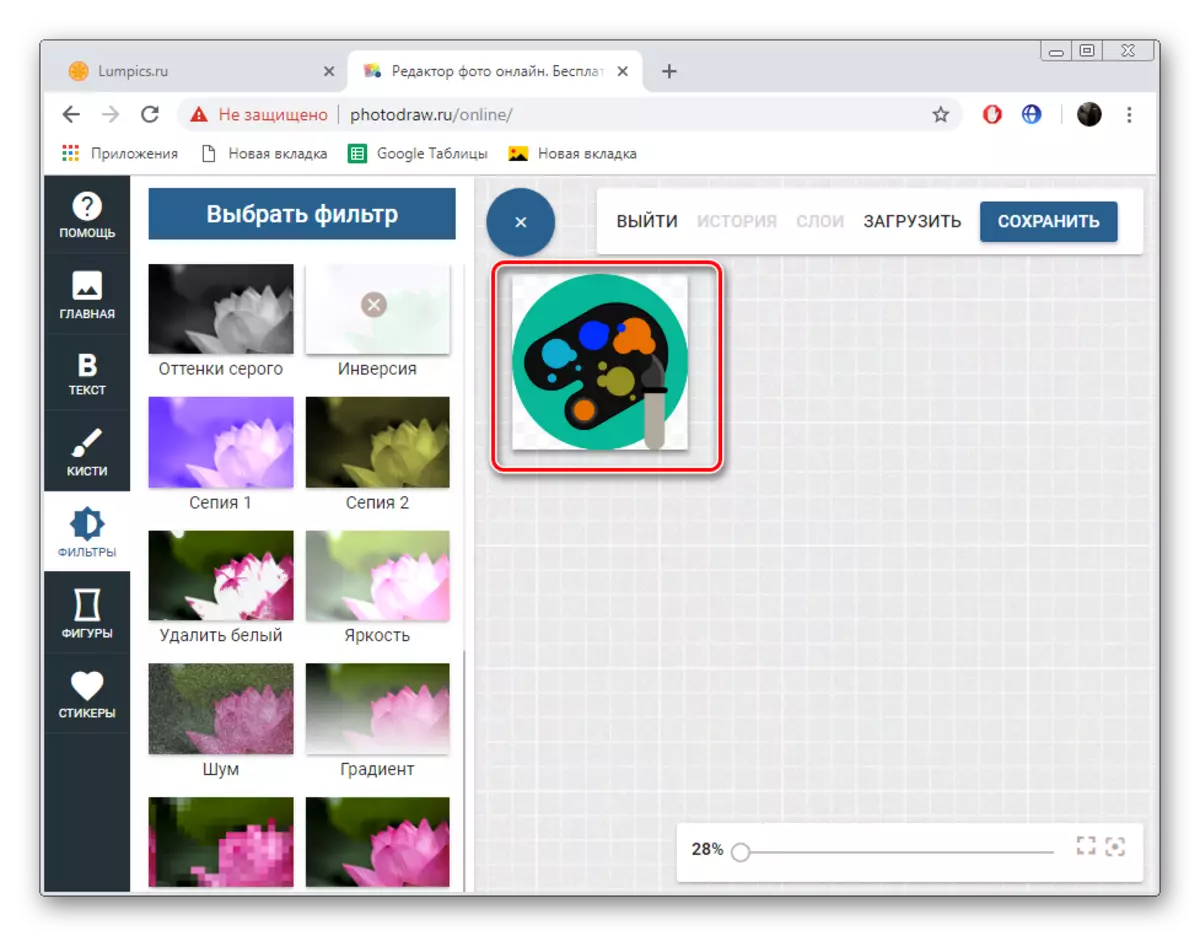
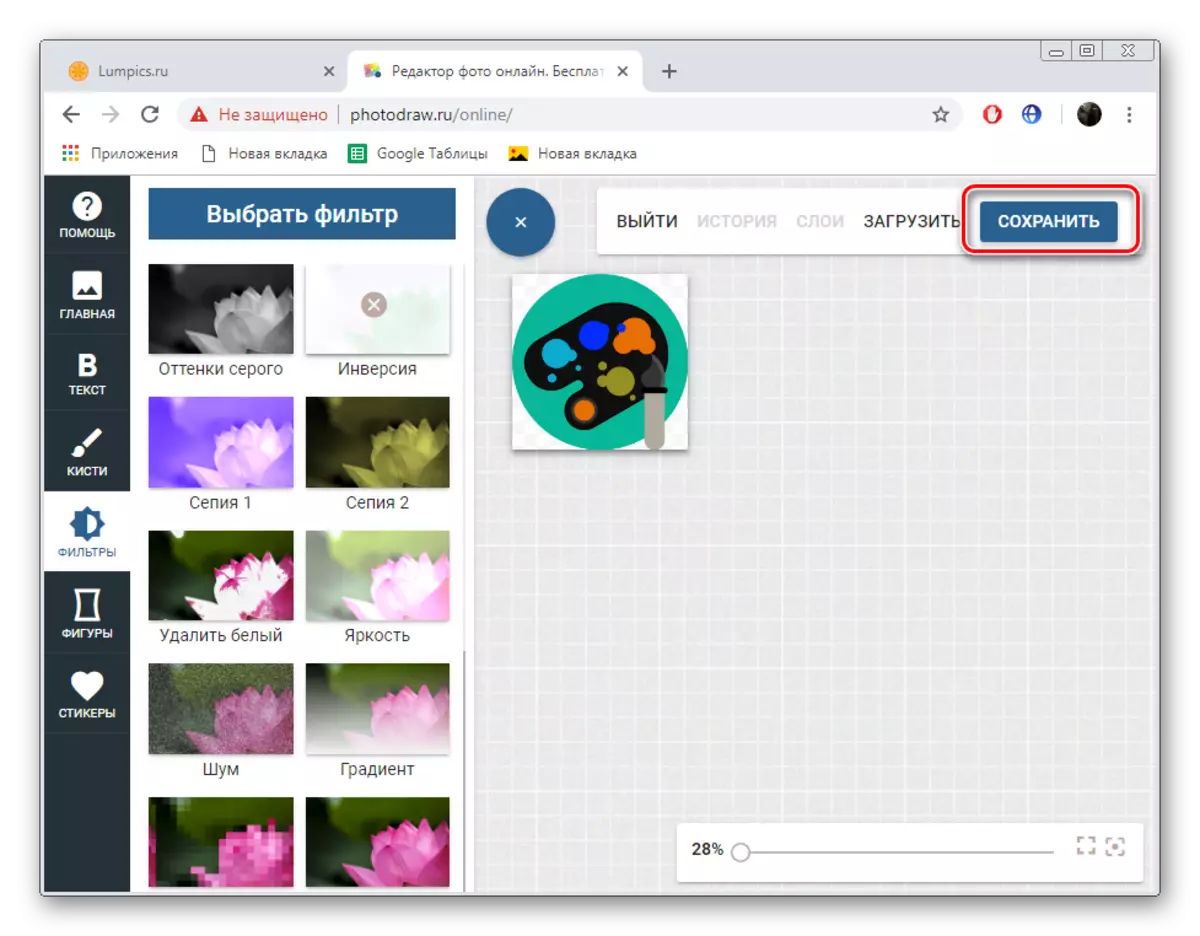
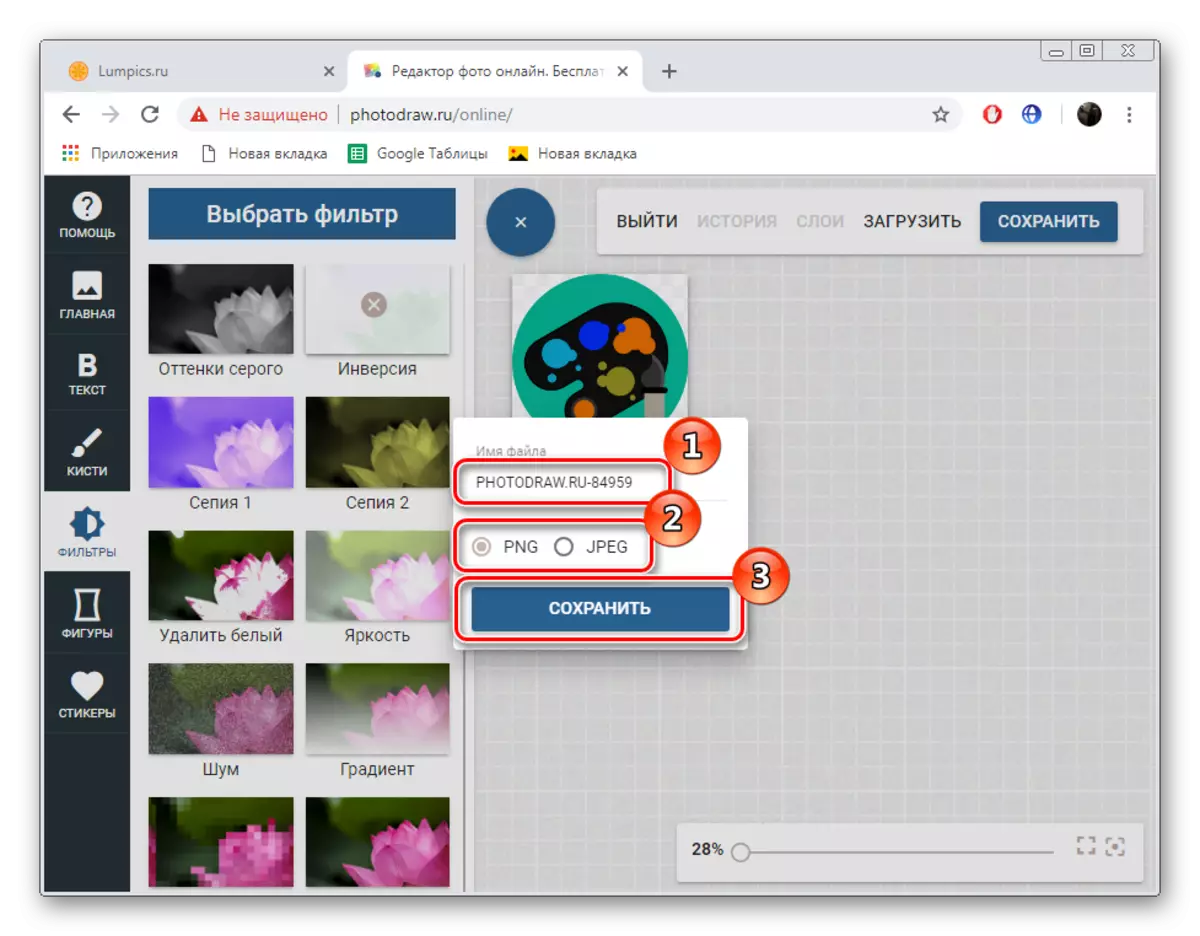
Այժմ շտկված ֆայլը ձեր համակարգչում է, գունային փոխակերպման առաջադրանքը կարելի է համարել:
Մի ձեռքի մատները բավարար կլինեն `վերահաշվարկելու համար մատչելի բոլոր վեբ ծառայություններ, որոնք թույլ են տալիս փոխել պատկերի գույնը, քանի որ այն կօգտագործվի օգտագործողին, այնպես որ դուք անմիջապես գտնում եք օպտիմալ տարբերակն այնքան էլ պարզ չէ: Այսօր մենք մանրամասն զրուցեցինք ինտերնետի երկու հարմար ռեսուրսների մասին, եւ դուք, հիմնվելով տրամադրված ցուցումներից, ընտրեք այն մեկը, որը դուք կօգտագործեք:
